Configurer le téléphone sur le lieu de travail
En tant qu’agent ou superviseur 8x8 Contact Center, vous pouvez modifier le numéro de votre lieu de travail dans votre profil de compte 8x8 Agent Workspace![]() La toute nouvelle interface permettant aux agents 8x8 Contact Center de recevoir et de traiter les interactions avec les clients.. Votre superviseur 8x8 Contact Center a configuré votre compte pour qu’il soit conforme aux exigences techniques de votre centre de contact et à la politique de l’entreprise.
La toute nouvelle interface permettant aux agents 8x8 Contact Center de recevoir et de traiter les interactions avec les clients.. Votre superviseur 8x8 Contact Center a configuré votre compte pour qu’il soit conforme aux exigences techniques de votre centre de contact et à la politique de l’entreprise.
8x8 Contact Center vous permet d’utiliser un téléphone fixe, un téléphone portable ou un téléphone logiciel pour traiter les interactions avec le centre de contact. L’utilisation d’un téléphone fixe nécessite un numéro de téléphone, tandis que l’utilisation d’un téléphone logiciel nécessite un URI SIP. Votre administrateur spécifie ces informations lors de la configuration de votre compte et détermine si vous pouvez les modifier dans votre profil d’agent. Dans Mon profil, dans la liste déroulante Configuration du téléphone, vous pouvez sélectionner l’option préférée pour traiter les interactions téléphoniques 8x8 Contact Center :
- Transférer vers un numéro de téléphone : sélectionnez cette option pour utiliser votre numéro de téléphone professionnel pour traiter les interactions téléphoniques 8x8 Contact Center. Le numéro de téléphone utilisé est indiqué sous le point d’extrémité sélectionné.
- Utiliser un URI SIP : sélectionnez cette option pour utiliser l’URI SIP. L’URI SIP du poste de travail identifie votre téléphone logiciel. L’URL SIP utilisée est répertoriée sous le point d’extrémité sélectionné.
- Utiliser Agent
 Les agents utilisent Agent Console pour visualiser et gérer les interactions avec les clients. Virtual Contact Center prend en charge les agents réguliers et les agents superviseurs. Workspace : sélectionnez cette option pour utiliser le téléphone logiciel 8x8 Agent Workspace intégré afin de traiter les appels directement à partir du navigateur. Pour plus d’informations, reportez-vous à la section Utiliser le téléphone logiciel 8x8 Agent Workspace comme téléphone sur le lieu de travail.
Les agents utilisent Agent Console pour visualiser et gérer les interactions avec les clients. Virtual Contact Center prend en charge les agents réguliers et les agents superviseurs. Workspace : sélectionnez cette option pour utiliser le téléphone logiciel 8x8 Agent Workspace intégré afin de traiter les appels directement à partir du navigateur. Pour plus d’informations, reportez-vous à la section Utiliser le téléphone logiciel 8x8 Agent Workspace comme téléphone sur le lieu de travail.
Remarque : En fonction de la configuration de votre compte, vous pouvez être en mesure de modifier votre numéro de téléphone et l’URI SIP.
Pour modifier votre numéro de téléphone 8x8 Agent Workspace :
- Cliquez sur l’option de menu Statut
 et changez votre statut en Travailler hors ligne.
et changez votre statut en Travailler hors ligne.
8x8 Agent Workspace assure votre indisponibilité pour de nouvelles interactions. - Allez dans Mon profil > Paramètres > Connectivité.
- Cliquez sur Modifier en regard de Configuration du téléphone.
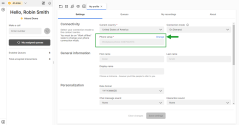
- Dans la boîte de dialogue qui s’affiche, sélectionnez le point de terminaison approprié dans la liste déroulante :
- Transférer vers le numéro de téléphone : utilisez cette option pour ajouter votre numéro de téléphone professionnel.
- Utiliser un URI SIP : utilisez cette option pour ajouter votre URI SIP.
- Utiliser Agent Workspace : utiliser le téléphone logiciel 8x8 Agent Workspace intégré afin de traiter les appels directement à partir du navigateur. Pour plus d’informations, reportez-vous à la section Utiliser le téléphone logiciel 8x8 Agent Workspace comme téléphone sur le lieu de travail.
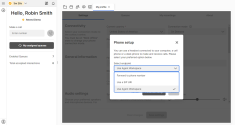
- En fonction du point d’extrémité sélectionné, saisissez votre numéro de téléphone ou votre URI SIP dans le champ modifiable. Si votre administrateur l’exige, vous devez valider les paramètres de votre lieu de travail pour commencer à traiter les interactions téléphoniques. Voir comment valider le numéro de votre lieu de travail.
- Cliquez sur Enregistrer.
Remarque : Si vous n’êtes pas autorisé à modifier votre numéro de téléphone ou l’URI SIP, les champs du numéro de téléphone sont désactivés.
Formatage des entrées de numéros de téléphone
En fonction du plan de numérotation mis en place pour votre locataire, vous devrez peut-être préfixer votre numéro de téléphone :
- Aux États-Unis, le format du numéro de téléphone doit être :
1 + code régional à trois chiffres + numéro de téléphone à sept chiffres - À l’extérieur des États-Unis, le format du numéro de téléphone doit être :
Indicatif du pays + numéro de téléphone - Le numéro de téléphone peut contenir des tirets, des espaces ou des parenthèses facultatifs.
Les numéros de téléphone suivants sont des entrées valables aux États-Unis :
- 5102592675
- 15102592675
- 1-510-259-2675
- 1(510)259-2675
Validez le numéro de votre lieu de travail1, -510 et -259 -2675
Dans 8x8 Contact Center, lorsque l’on modifie la configuration du téléphone (téléphone du lieu de travail et URI SIP du lieu de travail), les agents doivent valider leurs modifications pour pouvoir traiter les appels. Lorsqu’ils cliquent pour valider la modification, cela déclenche un appel téléphonique vers le numéro de téléphone mis à jour. Un code NIP est alors communiqué à l’agent. L’agent doit saisir le code NIP pour valider les modifications et poursuivre. S’il ne parvient pas à confirmer le NIP, il doit quitter le système et revenir à son dernier paramètre validé. La validation des paramètres du lieu de travail est proposée comme une fonctionnalité de sécurité obligatoire avec la Réponse automatique, ou elle peut être déployée comme une fonction autonome.
Fonctionnalités
- La validation du téléphone du lieu de travail est obligatoire lorsque Réponse automatique est activée.
- Est proposée en tant que fonctionnalité autonome. Les administrateurs peuvent supprimer ou désactiver cette fonction dans Configuration Manager sans aucune restriction.
- Revient au dernier paramètre validé de l’agent s’il est impossible de valider le nouveau paramètre du lieu de travail.
Pour valider la configuration du téléphone, les agents ont besoin d’un téléphone et d’un accès audio pour que le code NIP leur soit lu. En outre, les agents doivent être en état de travail hors ligne pour modifier la configuration du téléphone de leur lieu de travail.
Pour valider votre lieu de travail :
- Connectez-vous au 8x8 Agent Workspace.
- Choisissez l’état Travailler hors ligne.
- Allez dans Mon profil > Paramètres > Connectivité.
- Cliquez sur Modifier en regard de Configuration du téléphone.
- Dans la boîte de dialogue qui s’affiche, sélectionnez le point de terminaison approprié dans la liste déroulante.
- En fonction du point d’extrémité sélectionné, saisissez le numéro de téléphone ou l’URI SIP dans le champ modifiable ci-dessous.
- Cliquez sur Valider le téléphone et suivez les invites pour valider le téléphone du lieu de travail.
- Après la séance de validation, en fonction du résultat, les messages suivants peuvent s’afficher :
-
 Le message Téléphone validé apparaît sous le champ téléphone/SIP URI lorsque la validation est réussie.
Le message Téléphone validé apparaît sous le champ téléphone/SIP URI lorsque la validation est réussie. -
 Le message Téléphone non validé s’affiche si vous assurez des modifications au paramètre du lieu de travail et que le téléphone/SIP URI utilisé n’est pas encore validé.
Le message Téléphone non validé s’affiche si vous assurez des modifications au paramètre du lieu de travail et que le téléphone/SIP URI utilisé n’est pas encore validé. - Le message téléphone n’a pas pu être validé s’affiche si le processus de validation a échoué ou si une erreur de connexion s’est produite pendant le processus de validation. Réessayez de valider le numéro de téléphone pour résoudre le problème.
- Cliquez sur Enregistrer.
Vérifier votre connexion téléphonique et configurer un message d’accueil personnel
Pour vous assurer que votre connexion téléphonique fonctionne comme prévu, vous pouvez accéder à la boîte de dialogue de configuration de la messagerie vocale et effectuer un test de connexion téléphonique. Lorsque vous répondez à l’appel de vérification, vous pouvez configurer un message d’accueil pour la messagerie vocale.
Modifiez votre statut pour travailler hors ligne.
- Choisissez l’état Travailler hors ligne.
- Allez dans Mon profil > Paramètres > Connectivité.
- Cliquez sur Modifier en regard de Configuration du téléphone.
- Cliquez sur Configuration de la messagerie vocale.

- Cliquez sur
 pour démarrer l’appel test.
pour démarrer l’appel test.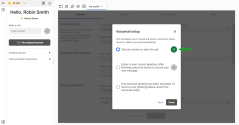
- Répondez à l’appel.
- Cliquez sur Fermer ou sur X pour quitter la boîte de dialogue.
-OU-
Suivez les invites audio pour enregistrer ou supprimer votre message d’accueil personnel.
Remarque : Utilisez le clavier de numérotation ou cliquez sur les icônes de la boîte de dialogue de configuration de la messagerie vocale pour démarrer un nouvel enregistrement, arrêter un enregistrement ou lire le nouvel enregistrement.
Important : vous devez cliquer sur les icônes de la boîte de dialogue de configuration de la messagerie vocale en même temps que vous entendez le message audio vous invitant à assurer une sélection.


